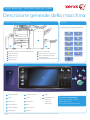1
Home page Servizi
2
Stato lavori
3
Schermo sensibile
4
Avvio
5
Cancella tutto
6
Arresto
1
2
3
4
5
6
Pannello comandi
OPPURE
Opzione alimentatore automatico
Opzione lastra di esposizione
1. Caricare i documenti a faccia in su nel vassoio di entrata dell'alimentatore automatico. Regolare la guida in modo che tocchi appena i
documenti OPPURE sollevare l'alimentatore automatico. Appoggiare il documento a faccia in giù sulla lastra di esposizione e allinearlo alla
freccia nell'angolo in alto a sinistra. Chiudere l'alimentatore automatico.
2. Premere il pulsante Cancella tutto (CA) per annullare eventuali programmazioni di schermata precedenti.
3. Premere il pulsante Home page Servizi sul pannello comandi.
4. Selezionare il pulsante Copia sullo schermo sensibile.
5. Se richiesto, selezionare la scheda Copia. Questa è in genere la scheda attiva quando il servizio Copia viene aperto.
6. Selezionare le eventuali opzioni richieste.
7. Immettere il numero di stampe richieste utilizzando il tastierino numerico sul pannello comandi.
8. Premere il pulsante Avvio sul pannello comandi per scansire l'originale.
©2012 Xerox Corporation. Tutti i diritti riservati. XEROX® e XEROX con marchio figurativo® sono marchi di Xerox Corporation negli Stati Uniti e/o in altri paesi.
IG120003
Per ulteriori informazioni
Vedere le guide per l'utente
disponibili sul sito
http://www.support.xerox.com
Come eseguire una copia
Xerox
®
WorkCentre™ 5845/5855/5865/5875/5890

1
Home page Servizi
2
Stato lavori
3
Schermo sensibile
4
Avvio
5
Cancella tutto
6
Arresto
1
2
3
4
5
6
Pannello comandi
OPPURE
Opzione alimentatore automatico
Opzione lastra di esposizione
Come inviare un fax
1. Caricare i documenti a faccia in su nel vassoio di entrata dell'alimentatore automatico. Regolare la guida in modo che tocchi appena i
documenti OPPURE sollevare l'alimentatore automatico. Appoggiare il documento a faccia in giù sulla lastra di esposizione e allinearlo alla
freccia nell'angolo in alto a sinistra. Chiudere l'alimentatore automatico.
2. Premere il pulsante Cancella tutto (CA) per annullare eventuali programmazioni di schermata precedenti.
3. Premere il pulsante Home page Servizi sul pannello comandi.
4. Selezionare il pulsante Fax sullo schermo sensibile.
5. Se richiesto, selezionare la scheda Fax. Questa è in genere la scheda attiva quando il servizio Fax viene aperto.
6. Selezionare la casella di inserimento Inserisci numero fax e utilizzare il tastierino numerico o la tastiera dello schermo sensibile per
immettere il numero fax del destinatario.
7. Selezionare il pulsante Aggiungi. Per inviare il documento a più destinatari, immettere i dettagli aggiuntivi, un destinatario alla volta, e
selezionare nuovamente il pulsante Aggiungi nché tutti i destinatari non sono stati aggiunti.
8. Selezionare il pulsante Chiudi per salvare le informazioni inserite.
9. Selezionare le eventuali opzioni richieste.
10. Premere il pulsante Avvio sul pannello comandi per scansire l'originale.
©2012 Xerox Corporation. Tutti i diritti riservati. XEROX® e XEROX con marchio figurativo® sono marchi di Xerox Corporation negli Stati Uniti e/o in altri paesi.
IG120003
Per ulteriori informazioni
Vedere le guide per l'utente
disponibili sul sito
http://www.support.xerox.com
Xerox
®
WorkCentre™ 5845/5855/5865/5875/5890

1
Home page Servizi
2
Stato lavori
3
Schermo sensibile
4
Avvio
5
Cancella tutto
6
Arresto
1
2
3
4
5
6
Pannello comandi
OPPURE
Opzione alimentatore automatico
Opzione lastra di esposizione
Come inviare un fax server
1. Caricare i documenti a faccia in su nel vassoio di entrata dell'alimentatore automatico. Regolare la guida in modo che tocchi appena i
documenti OPPURE sollevare l'alimentatore automatico. Appoggiare il documento a faccia in giù sulla lastra di esposizione e allinearlo alla
freccia nell'angolo in alto a sinistra. Chiudere l'alimentatore automatico.
2. Premere il pulsante Cancella tutto (CA) per annullare eventuali programmazioni di schermata precedenti.
3. Premere il pulsante Home page Servizi sul pannello comandi.
4. Selezionare il pulsante Fax server.
5. Se richiesto, selezionare la scheda Fax server. Questa è in genere la scheda attiva quando il servizio Fax server viene aperto.
6. Selezionare la casella di inserimento Inserisci numero fax e utilizzare il tastierino numerico o la tastiera dello schermo sensibile per
immettere il numero fax del destinatario.
7. Selezionare il pulsante Aggiungi. Per inviare il documento a più destinatari, immettere i dettagli aggiuntivi, un destinatario alla volta, e
selezionare nuovamente il pulsante Aggiungi nché tutti i destinatari non sono stati aggiunti.
8. Selezionare il pulsante Chiudi per salvare le informazioni inserite.
9. Selezionare le eventuali opzioni richieste.
10. Premere il pulsante Avvio sul pannello comandi per scansire l'originale.
Per ulteriori informazioni
Vedere le guide per l'utente
disponibili sul sito
http://www.support.xerox.com
©2012 Xerox Corporation. Tutti i diritti riservati. XEROX® e XEROX con marchio figurativo® sono marchi di Xerox Corporation negli Stati Uniti e/o in altri paesi.
IG120003
Xerox
®
WorkCentre™ 5845/5855/5865/5875/5890

1
Home page Servizi
2
Stato lavori
3
Schermo sensibile
4
Avvio
5
Cancella tutto
6
Arresto
1
2
3
4
5
6
Pannello comandi
OPPURE
Opzione alimentatore automatico
Opzione lastra di esposizione
Come inviare un fax tramite Internet fax
1. Caricare i documenti a faccia in su nel vassoio di entrata dell'alimentatore automatico. Regolare la guida in modo che tocchi appena i
documenti OPPURE sollevare l'alimentatore automatico. Appoggiare il documento a faccia in giù sulla lastra di esposizione e allinearlo alla
freccia nell'angolo in alto a sinistra. Chiudere l'alimentatore automatico.
2. Premere il pulsante Cancella tutto (CA) per annullare eventuali programmazioni di schermata precedenti.
3. Premere il pulsante Home page Servizi sul pannello comandi.
4. Selezionare il pulsante Internet fax.
5. Se richiesto, selezionare la scheda Internet fax. Questa è in genere la scheda attiva quando il servizio Internet fax viene aperto.
6. Selezionare il pulsante Nuovo destinatario....
7. Utilizzare la tastiera dello schermo sensibile per inserire l'indirizzo e-mail del destinatario.
8. Selezionare il pulsante Aggiungi. Per inviare il documento a più destinatari, immettere i dettagli aggiuntivi, un destinatario alla volta, e
selezionare nuovamente il pulsante Aggiungi nché tutti i destinatari non sono stati aggiunti.
9. Selezionare il pulsante Chiudi per salvare le informazioni inserite.
10. Selezionare le eventuali opzioni richieste.
11. Premere il pulsante Avvio sul pannello comandi per scansire l'originale.
Per ulteriori informazioni
Vedere le guide per l'utente
disponibili sul sito
http://www.support.xerox.com
©2012 Xerox Corporation. Tutti i diritti riservati. XEROX® e XEROX con marchio figurativo® sono marchi di Xerox Corporation negli Stati Uniti e/o in altri paesi.
IG120003
Xerox
®
WorkCentre™ 5845/5855/5865/5875/5890

1
Home page Servizi
2
Stato lavori
3
Schermo sensibile
4
Avvio
5
Cancella tutto
6
Arresto
1
2
3
4
5
6
Pannello comandi
OPPURE
Opzione alimentatore automatico
Opzione lastra di esposizione
Come inviare un messaggio e-mail
1. Caricare i documenti a faccia in su nel vassoio di entrata dell'alimentatore automatico. Regolare la guida in modo che tocchi appena i
documenti OPPURE sollevare l'alimentatore automatico. Appoggiare il documento a faccia in giù sulla lastra di esposizione e allinearlo alla
freccia nell'angolo in alto a sinistra. Chiudere l'alimentatore automatico.
2. Premere il pulsante Cancella tutto (CA) per annullare eventuali programmazioni di schermata precedenti.
3. Premere il pulsante Home page Servizi sul pannello comandi.
4. Selezionare il pulsante E-mail sullo schermo sensibile.
5. Se richiesto, selezionare la scheda E-mail. Questa è in genere la scheda attiva quando il servizio E-mail viene aperto.
6. Selezionare il pulsante Nuovo destinatario....
7. Utilizzare la tastiera dello schermo sensibile per inserire l'indirizzo e-mail del destinatario.
8. Selezionare il pulsante Aggiungi.
9. Selezionare il pulsante Chiudi per salvare le informazioni inserite.
10. Selezionare le eventuali opzioni richieste.
11. Premere il pulsante Avvio sul pannello comandi per scansire l'originale.
Per ulteriori informazioni
Vedere le guide per l'utente
disponibili sul sito
http://www.support.xerox.com
©2012 Xerox Corporation. Tutti i diritti riservati. XEROX® e XEROX con marchio figurativo® sono marchi di Xerox Corporation negli Stati Uniti e/o in altri paesi.
IG120003
Xerox
®
WorkCentre™ 5845/5855/5865/5875/5890

1. Premere il pulsante Home page Servizi sul pannello comandi.
2. Selezionare il pulsante Stampa da sullo schermo sensibile.
3. Selezionare il pulsante Lavori salvati... sullo schermo sensibile.
Vengono visualizzate le cartelle dei lavori salvati.
4. Selezionare la cartella richiesta.
5. Selezionare il lavoro salvato richiesto. Se necessario, utilizzare le frecce
su e giù per scorrere l'elenco nché non viene visualizzato il lavoro.
6. Selezionare le eventuali opzioni richieste.
7. Premere il pulsante Avvio sul pannello comandi per stampare il lavoro.
Come salvare e ristampare lavori
Xerox
®
WorkCentre™ 5845/5855/5865/5875/5890
1. Aprire il documento da stampare sul computer.
2. Selezionare il driver Xerox dall'elenco dei driver di stampa disponibili.
3. Aprire la nestra delle proprietà del driver di stampa.
4. Se richiesto, fare clic sulla scheda Opzioni di stampa. Questa è in
genere la scheda attiva quando il driver di stampa viene aperto.
5. Selezionare Lavori salvati dal menu a discesa Tipo di lavoro.
6. Dal menu Salva su selezionare la cartella in cui salvare il lavoro.
7. Fare clic sul pulsante OK.
8. Selezionare le opzioni richieste.
9. Fare clic sul pulsante OK per salvare le impostazioni.
10. Selezionare il pulsante di conferma. Il nome del pulsante varia in
base all'applicazione in uso. Nella maggior parte delle applicazioni,
selezionare il pulsante OK o Stampa.
Per ulteriori informazioni
Vedere le guide per l'utente
disponibili sul sito
http://www.support.xerox.com
©2012 Xerox Corporation. Tutti i diritti riservati. XEROX® e XEROX con marchio figurativo® sono marchi di Xerox Corporation negli Stati Uniti e/o in altri paesi.
IG120003
Ristampa dei lavori salvati
1
Home page Servizi
2
Stato lavori
3
Schermo sensibile
4
Avvio
5
Cancella tutto
6
Arresto
1
2
3
4
5
6
Pannello comandi
Salvataggio di lavori utilizzando il driver di stampa

1
Home page Servizi
2
Stato lavori
3
Schermo sensibile
4
Avvio
5
Cancella tutto
6
Arresto
1
2
3
4
5
6
Pannello comandi
OPPURE
Opzione alimentatore automatico
Opzione lastra di esposizione
Come eseguire scansioni in rete
1. Caricare i documenti a faccia in su nel vassoio di entrata dell'alimentatore automatico. Regolare la guida in modo che tocchi appena i
documenti OPPURE sollevare l'alimentatore automatico. Appoggiare il documento a faccia in giù sulla lastra di esposizione e allinearlo alla
freccia nell'angolo in alto a sinistra. Chiudere l'alimentatore automatico.
2. Premere il pulsante Cancella tutto (CA) per annullare eventuali programmazioni di schermata precedenti.
3. Premere il pulsante Home page Servizi sul pannello comandi.
4. Selezionare il pulsante Scansione usso di lavoro sullo schermo sensibile.
5. Se richiesto, selezionare la scheda Scansione usso di lavoro. Questa è in genere la scheda attiva quando il servizio Scansione usso di lavoro
viene aperto.
6. Selezionare un tipo di modello dal menu a discesa Tutti i modelli.
7. Selezionare il modello richiesto dall'elenco.
8. Selezionare le eventuali opzioni richieste.
9. Premere il pulsante Avvio sul pannello comandi per scansire l'originale.
Per ulteriori informazioni
Vedere le guide per l'utente
disponibili sul sito
http://www.support.xerox.com
©2012 Xerox Corporation. Tutti i diritti riservati. XEROX® e XEROX con marchio figurativo® sono marchi di Xerox Corporation negli Stati Uniti e/o in altri paesi.
IG120003
Xerox
®
WorkCentre™ 5845/5855/5865/5875/5890

Descrizione generale della macchina
In base alla configurazione, il dispositivo è in
grado di eseguire le seguenti operazioni:
Per ulteriori informazioni
Vedere le guide per l'utente
disponibili sul sito
http://www.support.xerox.com
©2012 Xerox Corporation. Tutti i diritti riservati. XEROX® e XEROX con marchio figurativo® sono marchi di Xerox Corporation negli Stati Uniti e/o in altri paesi.
IG120003
1
Home page Servizi
2
Servizi
3
Stato lavori
4
Stato macchina
5
Schermo sensibile
6
Login/Logout
1
2
3
4
5
6
Pannello comandi
Descrizione generale della macchina
Funzioni
1
2
3
6
7
8
Alimentatore automatico e lastra di esposizione
Pannello comandi
Vassoi carta 1 e 2
Vassoio 6 (opzionale)
Vassoio inseritore 7 (opzionale)
Stazione di nitura per grandi
volumi (opzionale)
1
2
3
4
5
6
4
Vassoi carta 3 e 4
7
9
Unità di piegatura tripla (opzionale)
8
9
5
Vassoio bypass
7
8
8
89
10
11
12
13
14
7
Tastierino numerico
8
Guida
9
Interruzione
10
Avvio
11
Cancella tutto
12
Arresto
13
Lingua
14
Pulsante Risparmio
energetico e
Accensione/
Spegnimento.
Xerox
®
WorkCentre™ 5845/5855/5865/5875/5890
Copia Copia scheda ID
Scansione con un
singolo tocco
Scansione su...
Scansione usso di
lavoro
Fax
Fax server Internet fax
E-mail Stampa da...
Assistenza Xerox
online

Come caricare la carta
1. Aprire il vassoio.
2. Inserire i supporti nel vassoio
posizionandoli contro il lato sinistro del
vassoio. Non caricare carta oltre la linea di
riempimento massimo.
3. Accertarsi che le guide tocchino appena la
carta.
4. Chiudere il vassoio carta.
5. Se il vassoio è impostato su Dedicato, il
processo di caricamento è terminato.
6. Se il vassoio è impostato su Regolabile, le
impostazioni del vassoio carta vengono
visualizzate sulla schermata. Se le
impostazioni sono corrette, selezionare
il pulsante Conferma. Se le impostazioni
non sono corrette, modicarle in base alle
esigenze.
Per ulteriori informazioni
Vedere le guide per l'utente
disponibili sul sito
http://www.support.xerox.com
©2012 Xerox Corporation. Tutti i diritti riservati. XEROX® e XEROX con marchio figurativo® sono marchi di Xerox Corporation negli Stati Uniti e/o in altri paesi.
IG120003
Descrizione generale della macchina
Vassoi 1 e 2
1
2
3
6
4
1. Aprire il vassoio.
2. Inserire i supporti nel vassoio
posizionandoli contro il lato sinistro del
vassoio. Non caricare carta oltre la linea di
riempimento massimo.
3. Chiudere il vassoio carta.
Vassoi 3 e 4
1. Premere il pulsante per aprire lo sportello.
2. Attendere che il vassoio carta si abbassi.
3. Inserire i supporti nel vassoio
posizionandoli contro il lato sinistro del
vassoio. Non caricare carta oltre la linea di
riempimento massimo.
4. Chiudere lo sportello.
Vassoio 6
1. Inserire i supporti nell'orientamento
corretto per il lavoro. Le etichette nella
parte superiore del vassoio 7 (Inseritore)
forniscono istruzioni per l'orientamento in
ingresso e in uscita dei supporti.
2. Posizionare la carta contro il bordo sinistro
del vassoio. Non caricare carta oltre la linea
di riempimento massimo.
3. Accertarsi che la guida tocchi appena la
carta.
Vassoio 7 (Inseritore)
1. Accertarsi che il vassoio sia in posizione
abbassata. Per supporti grandi, utilizzare
l'apposita estensione.
2. Inserire i supporti nel vassoio
posizionandoli contro il lato sinistro del
vassoio. Non caricare carta oltre la linea di
riempimento massimo.
3. Accertarsi che le guide della carta tocchino
appena la carta.
4. Se il vassoio è impostato su Dedicato, il
processo di caricamento è terminato.
5. Se il vassoio è impostato su Regolabile, le
impostazioni del vassoio carta vengono
visualizzate sulla schermata. Se le
impostazioni sono corrette, selezionare
il pulsante Conferma. Se le impostazioni
non sono corrette, modicarle in base alle
esigenze.
Vassoio bypass
7
5
1
2
3
4
5
6
7
Vassoio 1
Vassoio 2
Vassoio 3
Vassoio 4
Vassoio bypass
Vassoio 6 (opzionale)
Vassoio inseritore (opzionale)
Xerox
®
WorkCentre™ 5845/5855/5865/5875/5890
-
 1
1
-
 2
2
-
 3
3
-
 4
4
-
 5
5
-
 6
6
-
 7
7
-
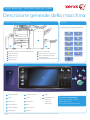 8
8
-
 9
9
Xerox 5845/5855 Guida utente
- Tipo
- Guida utente
- Questo manuale è adatto anche per
Documenti correlati
-
Xerox 5845/5855 Guida utente
-
Xerox 5845/5855 Guida utente
-
Xerox 5845/5855 Guida utente
-
Xerox 5845/5855 Guida utente
-
Xerox 5735/5740/5745/5755 Guida utente
-
Xerox 5735/5740/5745/5755 Guida utente
-
Xerox App Gallery Guida d'installazione
-
Xerox 5945i/5955i Guida utente
-
Xerox Xerox ConnectKey Apps Support & Guida d'installazione
-
Xerox 5945i/5955i Guida utente